Or you want a quick look: 1. YTD Video Downloader – Nhanh chóng tải video trên YouTube
Đôi khi, bạn tình cờ xem được một video thú vị trên Youtube và muốn lưu lại nó vào máy tính để sau này thưởng thức. Vậy làm cách nào để có thể tải video YouTube nhanh chóng và dễ dàng? Hôm nay, Mobitool sẽ giới thiệu với các bạn Top phần mềm download Youtube hiệu quả, đó là: YTD Video Downloader, Freemake Video Downloader và IDM Internet Download Manager.
1. YTD Video Downloader – Nhanh chóng tải video trên YouTube
Đây là một công cụ hoàn toàn miễn phí giúp người dùng nhanh chóng tải video YouTube mà không gặp phải khó khăn nào. Ngoài ra, chương trình cũng hỗ trợ bạn tải nhiều video cùng lúc nếu muốn với tốc độ nhanh chóng. Bên cạnh đó, quá trình thao tác YTD Video Downloader cũng khá đơn giản. Chỉ với vài bước dưới đây, bạn đã có thể download video YouTube về máy tính của mình và thưởng thức chúng một cách thoải mái.
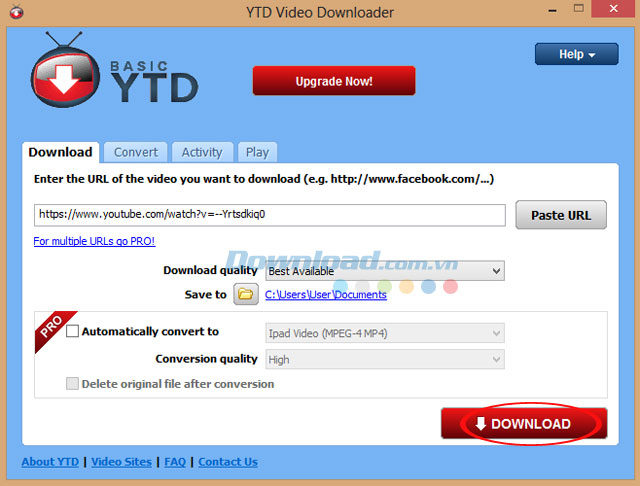
Tải video YouTube với YTD Video Downloader
Các bước sử dụng YTD Video Download để tải video Youtube:
- Truy cập website: youtube.com để tìm kiếm video mà mình muốn tải về.
- Sau đó, sao chép địa chỉ URL của nó và YTD Video Downloader sẽ tự động dán URL.
- Tiếp theo, nhấn nút Download để tiến hành tải video về máy tính.
- Sau khi tải xong, nhấp chuột vào biểu tượng thư mục màu vàng để mở file video vừa được tải về.
2. Freemake Video Downloader – Hỗ trợ download video YouTube
Tương tự như trên, phần mềm này cũng hỗ trợ download video YouTube hoàn toàn miễn phí. Tuy nhiên, nó còn có khả năng tải video từ nhiều website khác, bao gồm: Facebook, Vimeo, Veoh, Dailymotion, vv. Nhờ vậy, đáp ứng được nhiều nhu cầu khác nhau của người dùng. Một ưu điểm nổi bật của Freemake Video Downloader đó là nó tương đối gọn nhẹ và sở hữu giao diện rất trực quan. Ngoài ra, chương trình cũng cho phép bạn chuyển đổi định dạng video được tải về luôn nếu thích. Đơn giản, chỉ cần lựa chọn định dạng video đầu ra mong muốn.
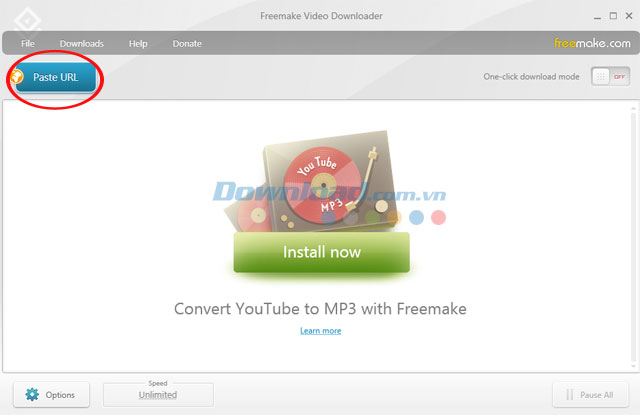
Sử dụng Freemake Video Downloader để download video YouTube
Dưới đây là các bước hướng dẫn tải video YouTube bằng phần mềm này:
- Sao chép địa chỉ URL của video trên Youtube mà bạn cần tải về.
- Sau đó, nhấp chuột vào nút Paste URL trên giao diện của Freemake Video Downloader để dán URL đó.
- Một hộp thoại nhỏ sẽ hiển thị, vui lòng nhấn nút Download để bắt đầu tải video được lựa chọn.
3. IDM Internet Download Manager – Tải video YouTube
Chắc hẳn, các bạn không còn xa lạ với IDM Internet Download Manager – một phần mềm hỗ trợ download video rất hiệu quả và chuyên nghiệp. Nó có khả năng tải video trên các website với tốc độ nhanh hơn gấp nhiều lần so với các ứng dụng cùng loại. Đặc biệt, chương trình cũng giúp người dùng download video YouTube và nhiều trang web khác như: Facebook, Dailymotion, vv.
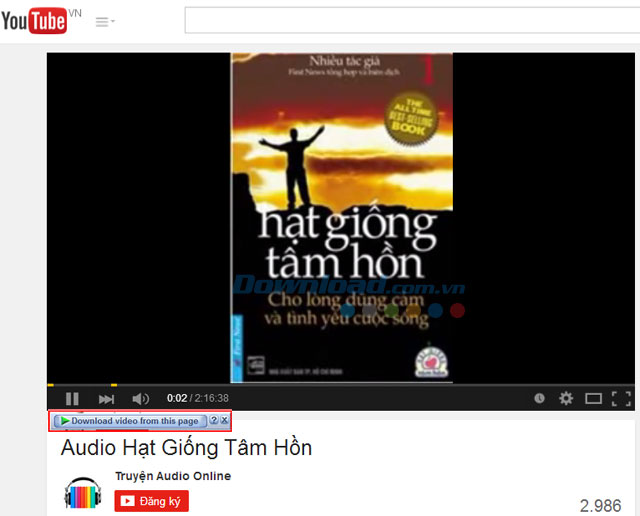
Với IDM, quá trình tải video YouTube trở nên đơn giản hơn
Các bước tải video trên YouTube bằng IDM:
- Mở video mà mình muốn trên YouTube
- Sau đó, bên dưới video sẽ xuất hiện cửa sổ pop-up “Download video from this page”. Vui lòng nhấp chuột vào cửa sổ này để tải video YouTube được xác định.
4. 4K Video Downloader – Phần mềm download YouTube nhanh, miễn phí, linh hoạt
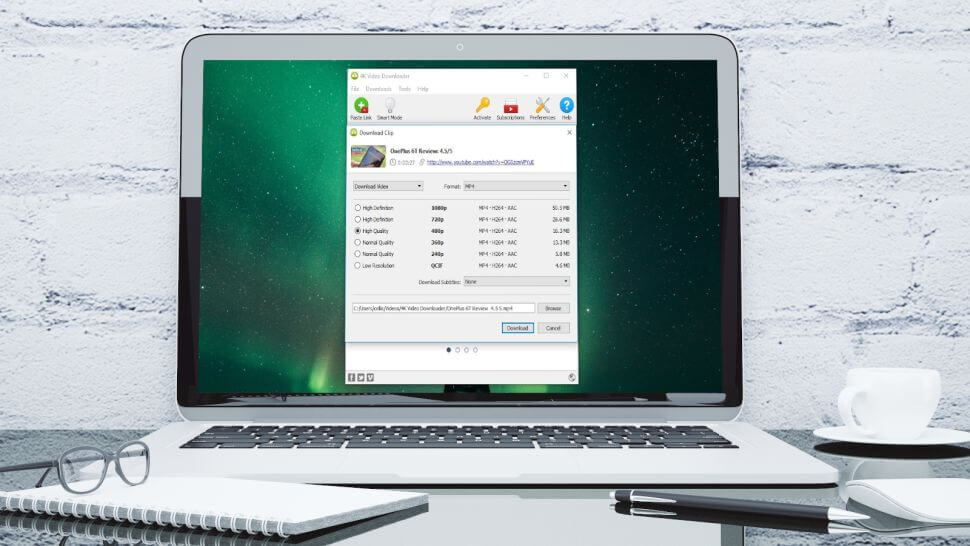
4K Video Downloader là phần mềm tải video trên YouTube miễn phí tốt hiện nay. Nó dễ dùng, có khả năng tùy biến cao, không quảng cáo và chứa bất kỳ chương trình bổ sung nào.
4K Video Downloader hỗ trợ các lựa chọn định dạng tuyệt vời cho cả video và âm thanh, bao gồm MP4, MP3. Bạn có thể tải chú thích cho từng video. Phần mềm download video YouTube này hỗ trợ cả clip 3D và 360 độ. Đặc biệt, 4K Video Downloader còn cho phép bạn tinh chỉnh nhiều tùy chọn như download hàng loạt video cùng lúc và thiết lập một kết nối proxy.
Các bước sử dụng 4K Video Downloader để tải video YouTube
- Để tải video hay toàn bộ danh sách phát không quá 24 video, bạn chỉ cần sao chép URL của nó trên trình duyệt web.
- Click Paste URL và chọn định dạng đầu ra, chất lượng và vị trí.
- Nhấn nút Download để hoàn tất quá trình.
5. WinX YouTube Downloader – Phần mềm tải video trên YouTube mạnh mẽ
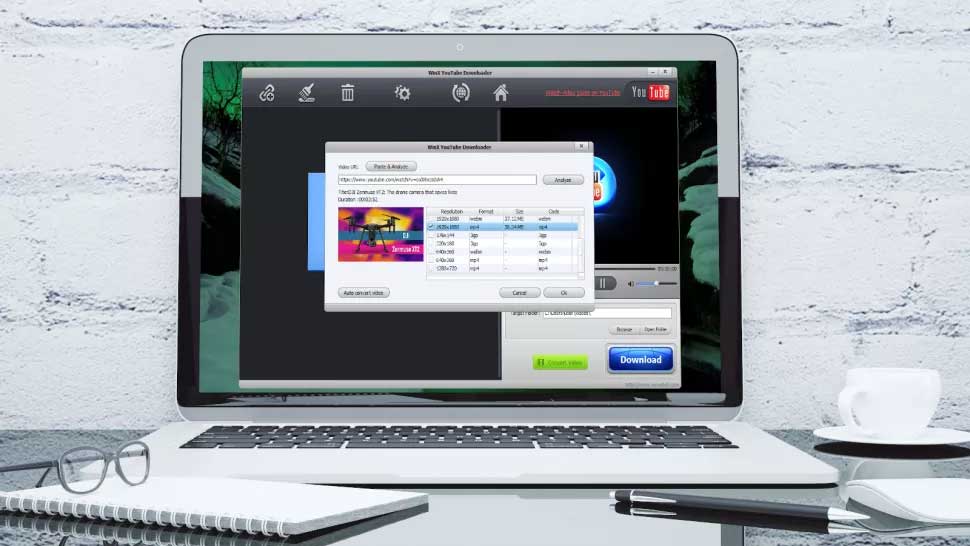
Với tốc độ cao, WinX YouTube Downloader có thể tải video từ tất cả các trang web phổ biến nhất, bao gồm Facebook, Vimeo và DailyMotion. Nó rất dễ dùng. Chỉ cần dán URL video vào trường tương ứng, chọn định dạng đầu ra, cài đặt chất lượng và nó sẽ được thêm vào hàng đợi tải hàng loạt.
Sau khi thêm toàn bộ video bạn muốn tải, chỉ cần click nút Download. Phần mềm sẽ tải tất cả về cùng lúc, rồi lưu chúng vào thư mục đích bạn chọn.
WinX YouTube Downloader có thể tải video 4K có sẵn. Phần mềm này chỉ thua 4K Video Downloader do không thể tải clip 3D & 360 độ. Nếu đó không phải vấn đề với bạn thì đây thực sự là phần mềm download video YouTube tuyệt vời mà bạn đang kiếm tìm.
Cách sử dụng WinX YouTube Downloader
- Mở phần mềm và tới trang YouTube tìm video bạn muốn tải về.
- Click nút Add (+), rồi
Ctrl+Cđể sao chép &Ctrl+Vđể dán URL video bạn muốn tải vào ô tương ứng. Nhấn nút Analyze và chọn độ phân giải hay kích thước được liệt kê. - Nhấn nút Download.
Hy vọng rằng, nhờ sự hỗ trợ của những phần mềm trên đây bạn sẽ nhanh chóng tải video trên YouTube về máy tính của mình để thoải mái thưởng thức.
Đôi khi, bạn tình cờ xem được một video thú vị trên Youtube và muốn lưu lại nó vào máy tính để sau này thưởng thức. Vậy làm cách nào để có thể tải video YouTube nhanh chóng và dễ dàng? Hôm nay, Mobitool sẽ giới thiệu với các bạn Top phần mềm download Youtube hiệu quả, đó là: YTD Video Downloader, Freemake Video Downloader và IDM Internet Download Manager.
1. YTD Video Downloader – Nhanh chóng tải video trên YouTube
Đây là một công cụ hoàn toàn miễn phí giúp người dùng nhanh chóng tải video YouTube mà không gặp phải khó khăn nào. Ngoài ra, chương trình cũng hỗ trợ bạn tải nhiều video cùng lúc nếu muốn với tốc độ nhanh chóng. Bên cạnh đó, quá trình thao tác YTD Video Downloader cũng khá đơn giản. Chỉ với vài bước dưới đây, bạn đã có thể download video YouTube về máy tính của mình và thưởng thức chúng một cách thoải mái.
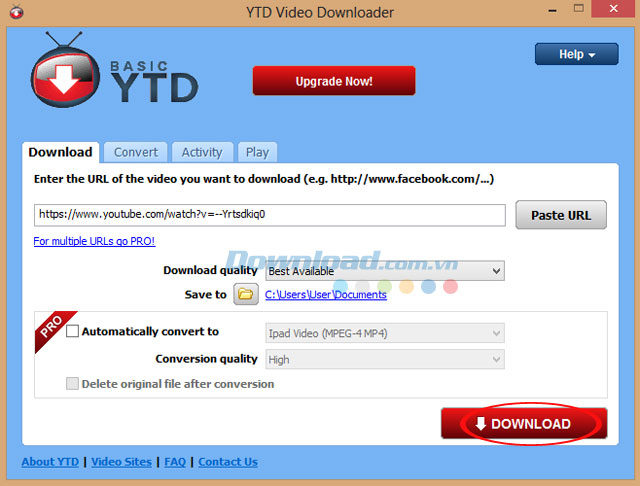
Tải video YouTube với YTD Video Downloader
Các bước sử dụng YTD Video Download để tải video Youtube:
- Truy cập website: youtube.com để tìm kiếm video mà mình muốn tải về.
- Sau đó, sao chép địa chỉ URL của nó và YTD Video Downloader sẽ tự động dán URL.
- Tiếp theo, nhấn nút Download để tiến hành tải video về máy tính.
- Sau khi tải xong, nhấp chuột vào biểu tượng thư mục màu vàng để mở file video vừa được tải về.
2. Freemake Video Downloader – Hỗ trợ download video YouTube
Tương tự như trên, phần mềm này cũng hỗ trợ download video YouTube hoàn toàn miễn phí. Tuy nhiên, nó còn có khả năng tải video từ nhiều website khác, bao gồm: Facebook, Vimeo, Veoh, Dailymotion, vv. Nhờ vậy, đáp ứng được nhiều nhu cầu khác nhau của người dùng. Một ưu điểm nổi bật của Freemake Video Downloader đó là nó tương đối gọn nhẹ và sở hữu giao diện rất trực quan. Ngoài ra, chương trình cũng cho phép bạn chuyển đổi định dạng video được tải về luôn nếu thích. Đơn giản, chỉ cần lựa chọn định dạng video đầu ra mong muốn.
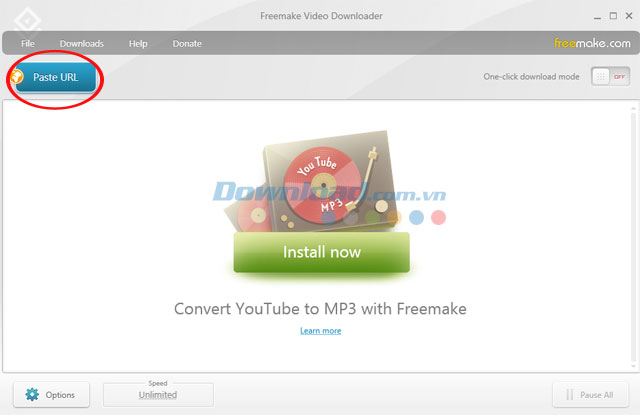
Sử dụng Freemake Video Downloader để download video YouTube
Dưới đây là các bước hướng dẫn tải video YouTube bằng phần mềm này:
- Sao chép địa chỉ URL của video trên Youtube mà bạn cần tải về.
- Sau đó, nhấp chuột vào nút Paste URL trên giao diện của Freemake Video Downloader để dán URL đó.
- Một hộp thoại nhỏ sẽ hiển thị, vui lòng nhấn nút Download để bắt đầu tải video được lựa chọn.
3. IDM Internet Download Manager – Tải video YouTube
Chắc hẳn, các bạn không còn xa lạ với IDM Internet Download Manager – một phần mềm hỗ trợ download video rất hiệu quả và chuyên nghiệp. Nó có khả năng tải video trên các website với tốc độ nhanh hơn gấp nhiều lần so với các ứng dụng cùng loại. Đặc biệt, chương trình cũng giúp người dùng download video YouTube và nhiều trang web khác như: Facebook, Dailymotion, vv.
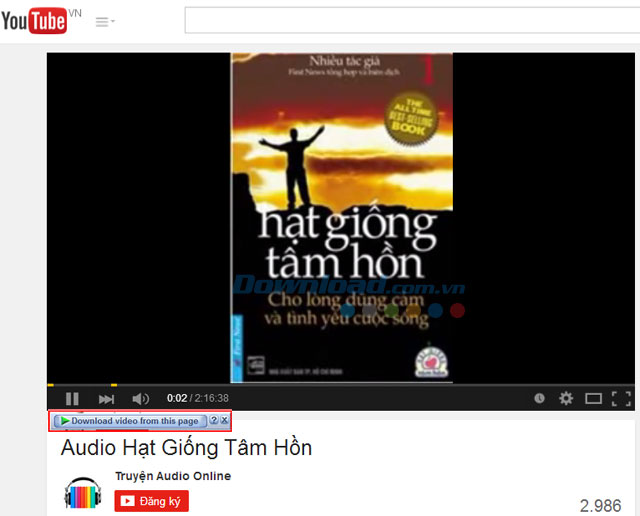
Với IDM, quá trình tải video YouTube trở nên đơn giản hơn
Các bước tải video trên YouTube bằng IDM:
- Mở video mà mình muốn trên YouTube
- Sau đó, bên dưới video sẽ xuất hiện cửa sổ pop-up “Download video from this page”. Vui lòng nhấp chuột vào cửa sổ này để tải video YouTube được xác định.
4. 4K Video Downloader – Phần mềm download YouTube nhanh, miễn phí, linh hoạt
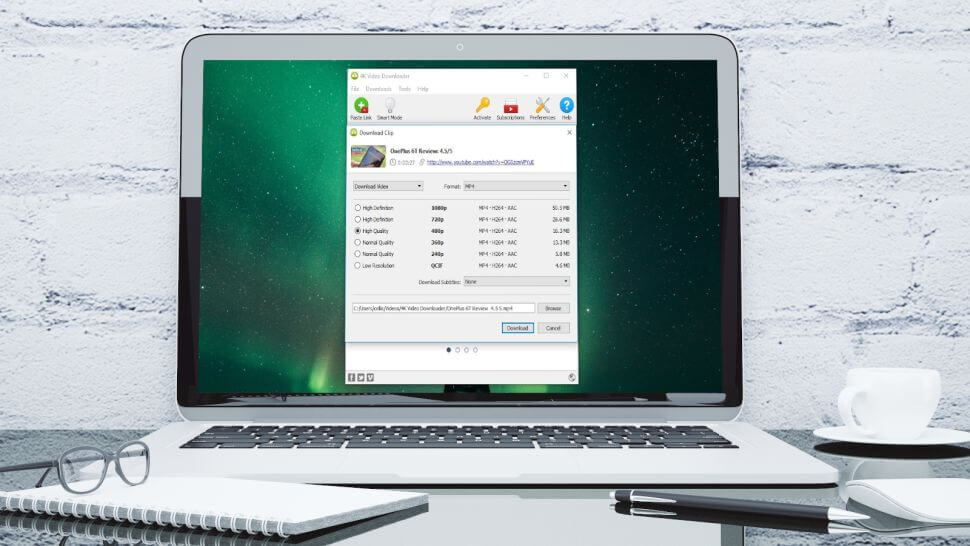
4K Video Downloader là phần mềm tải video trên YouTube miễn phí tốt hiện nay. Nó dễ dùng, có khả năng tùy biến cao, không quảng cáo và chứa bất kỳ chương trình bổ sung nào.
4K Video Downloader hỗ trợ các lựa chọn định dạng tuyệt vời cho cả video và âm thanh, bao gồm MP4, MP3. Bạn có thể tải chú thích cho từng video. Phần mềm download video YouTube này hỗ trợ cả clip 3D và 360 độ. Đặc biệt, 4K Video Downloader còn cho phép bạn tinh chỉnh nhiều tùy chọn như download hàng loạt video cùng lúc và thiết lập một kết nối proxy.
Các bước sử dụng 4K Video Downloader để tải video YouTube
- Để tải video hay toàn bộ danh sách phát không quá 24 video, bạn chỉ cần sao chép URL của nó trên trình duyệt web.
- Click Paste URL và chọn định dạng đầu ra, chất lượng và vị trí.
- Nhấn nút Download để hoàn tất quá trình.
5. WinX YouTube Downloader – Phần mềm tải video trên YouTube mạnh mẽ
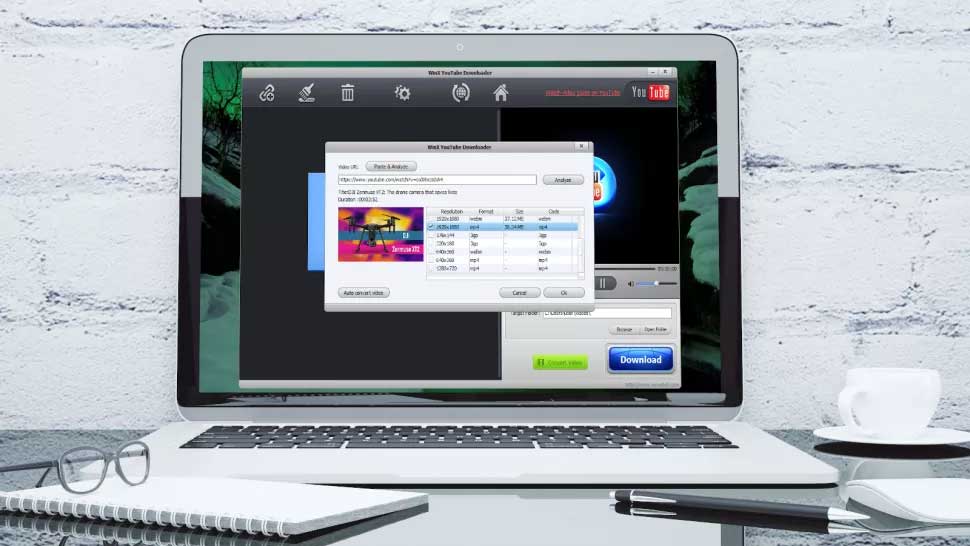
Với tốc độ cao, WinX YouTube Downloader có thể tải video từ tất cả các trang web phổ biến nhất, bao gồm Facebook, Vimeo và DailyMotion. Nó rất dễ dùng. Chỉ cần dán URL video vào trường tương ứng, chọn định dạng đầu ra, cài đặt chất lượng và nó sẽ được thêm vào hàng đợi tải hàng loạt.
Sau khi thêm toàn bộ video bạn muốn tải, chỉ cần click nút Download. Phần mềm sẽ tải tất cả về cùng lúc, rồi lưu chúng vào thư mục đích bạn chọn.
WinX YouTube Downloader có thể tải video 4K có sẵn. Phần mềm này chỉ thua 4K Video Downloader do không thể tải clip 3D & 360 độ. Nếu đó không phải vấn đề với bạn thì đây thực sự là phần mềm download video YouTube tuyệt vời mà bạn đang kiếm tìm.
Cách sử dụng WinX YouTube Downloader
- Mở phần mềm và tới trang YouTube tìm video bạn muốn tải về.
- Click nút Add (+), rồi
Ctrl+Cđể sao chép &Ctrl+Vđể dán URL video bạn muốn tải vào ô tương ứng. Nhấn nút Analyze và chọn độ phân giải hay kích thước được liệt kê. - Nhấn nút Download.
Hy vọng rằng, nhờ sự hỗ trợ của những phần mềm trên đây bạn sẽ nhanh chóng tải video trên YouTube về máy tính của mình để thoải mái thưởng thức.